win11电脑任务栏怎么隐藏 Win11如何隐藏底部任务栏
更新时间:2024-03-28 10:02:44作者:xiaoliu
Win11作为微软最新推出的操作系统,带来了许多新的功能和设计,其中任务栏的隐藏功能也备受关注。在Win11中,用户可以轻松地隐藏底部任务栏,让桌面更加简洁整洁。通过简单的操作,用户可以自定义任务栏的显示方式,满足个性化需求。隐藏任务栏不仅可以提高工作效率,还能让桌面更加美观。在Win11中隐藏任务栏,让您的操作系统体验更加完美。
步骤如下:
1.
第一步、打开电脑在桌面鼠标右键单击任务栏,选择任务栏设置。
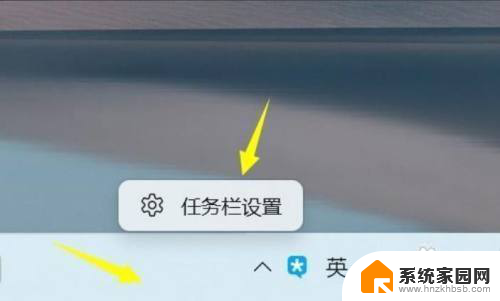
2.第二步、进入任务栏设置,点击任务栏行为选项卡
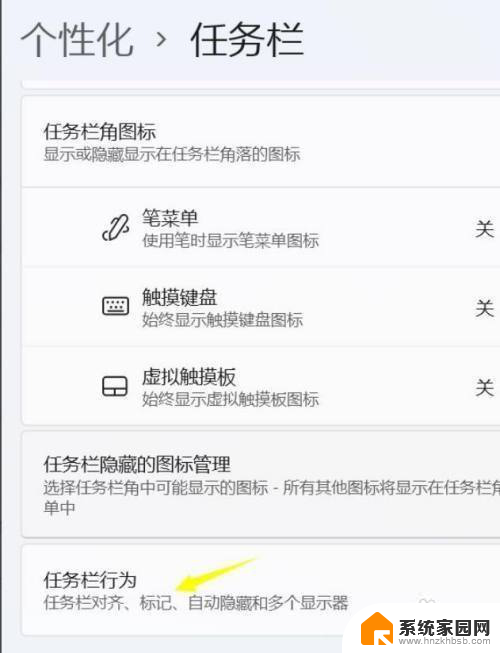
3.第三步、进入任务栏行为界面,勾选自动隐藏任务栏即可。
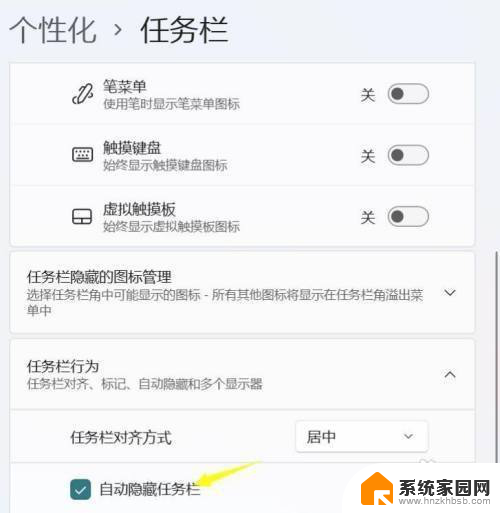
以上就是Win11电脑任务栏如何隐藏的全部内容,如果遇到这种情况,你可以按照以上步骤解决,非常简单快速,一步到位。
win11电脑任务栏怎么隐藏 Win11如何隐藏底部任务栏相关教程
- win11怎么隐藏下面的任务栏 Win11任务栏聊天如何隐藏
- 如何隐藏win11任务栏图标显示 win11任务栏图标隐藏教程详解
- win11全屏模式下隐藏任务栏 win11怎么设置任务栏隐藏
- win11系统任务栏怎么隐藏 Win11隐藏状态栏的步骤
- win11全屏不隐藏任务栏 Win11玩游戏任务栏不消失如何解决
- win11怎么隐藏小组件 Win11怎么隐藏任务栏小组件
- win11任务栏隐藏软件图标怎么显示 Win11任务栏图标隐藏怎么显示
- win11怎么显示隐藏的任务栏图标 Win11任务栏图标隐藏了怎么恢复显示
- win11怎么不隐藏任务栏图标 桌面右下角图标隐藏教程
- win11看视频全屏任务栏还在怎么办 Win11看视频时如何隐藏任务栏
- win11无法取消pin密码 win11怎么取消登录pin密码
- win11锁屏设置在哪里设置 win11系统锁屏界面设置方法
- win11屏保密码怎样设置 Win11屏保密码设置步骤
- win11打印机脱机怎么恢复正常打印 打印机脱机怎么调整网络连接
- 启动或关闭windows功能在哪打开 WIN11系统如何启用Windows功能
- win11输入法会导致游戏 Win11输入法游戏冲突解决方法
win11系统教程推荐
- 1 win11屏保密码怎样设置 Win11屏保密码设置步骤
- 2 win11磁盘格式化失败 硬盘无法格式化怎么修复
- 3 win11多了个账户 Win11开机显示两个用户怎么办
- 4 电脑有时不休眠win11 win11设置不休眠怎么操作
- 5 win11内建桌面便签 超级便签文本添加
- 6 win11红警黑屏只能看见鼠标 win11玩红色警戒黑屏故障解决步骤
- 7 win11怎么运行安卓应用 Win11安卓应用运行教程
- 8 win11更新打印机驱动程序 Win11打印机驱动更新步骤
- 9 win11l图片打不开 Win11 24H2升级后无法打开图片怎么办
- 10 win11共享完 其他电脑无法访问 Win11 24H2共享文档NAS无法进入解决方法